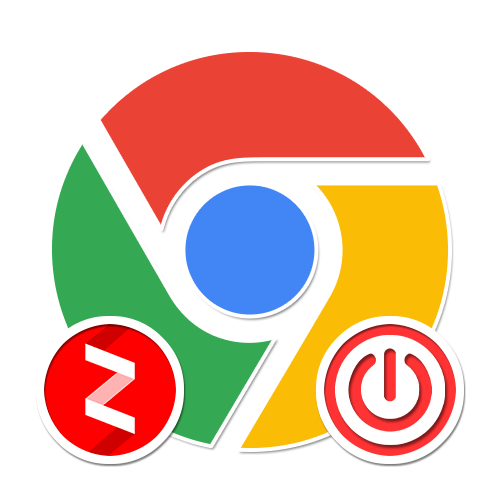
Способ 1: Стартовая страница браузера
Несмотря на пользу Яндекс.Дзена, способного весьма точно определять интересы пользователя и предоставлять соответствующие новости, иногда возникает необходимость в деактивации ленты и всех связанных элементов. В случае с браузером Google Chrome проще всего это сделать, если рекомендации отображаются на новой вкладке из-за установленной вручную поисковой системы данной компании.
-
Находясь на любой странице, щелкните левой кнопкой мыши по вертикальному многоточию в правом верхнем углу программы и перейдите в раздел «Настройки».
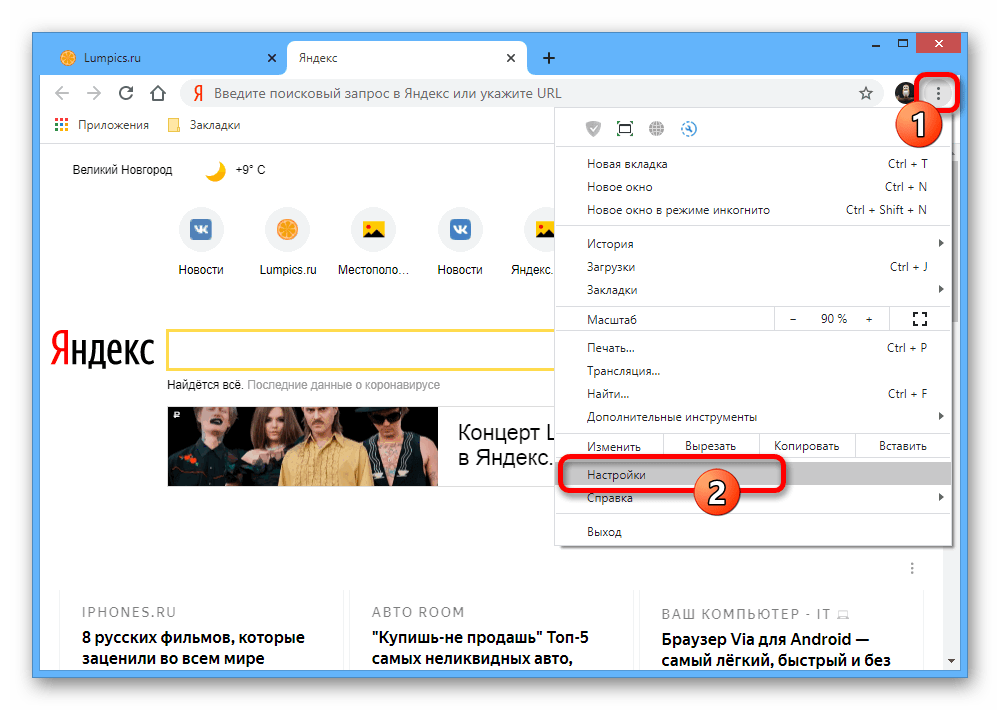
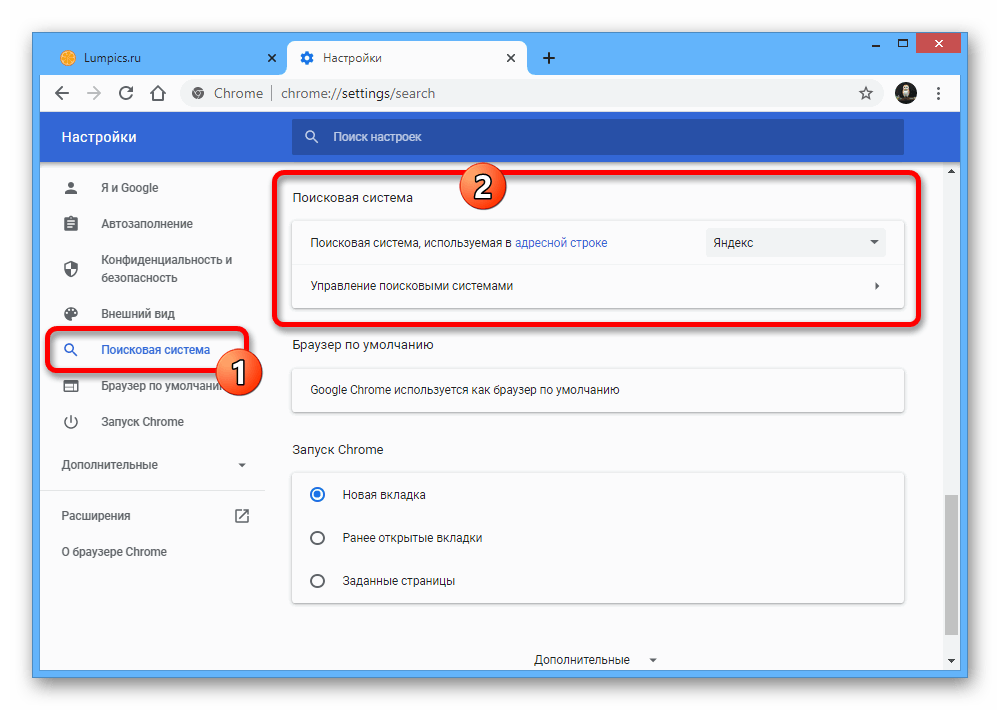
В качестве альтернативного варианта можете установить «Google» или другой поисковик на свое усмотрение. Сохранение же новых параметров не требуется.
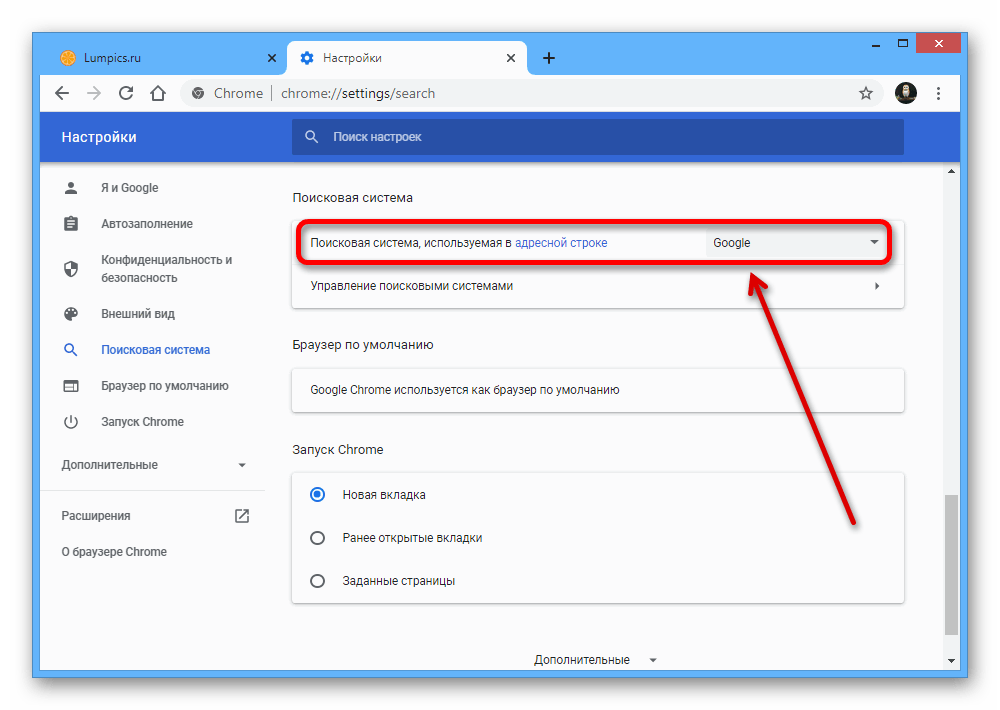
После проделанных действий на новой вкладке больше не будут отображаться сервисы Яндекса, в том числе и лента Дзена. Конечно, данный вариант оптимален только если вы не против замены поисковой системы.
Способ 2: Настройки новой вкладки
Если вы все же хотите использовать Яндекс в качестве основного поиска, от Дзена можно избавиться через параметры на новой вкладке.
-
Нажмите по значку «+» для перехода на пустую страницу и пролистайте окно до блока с лентой.
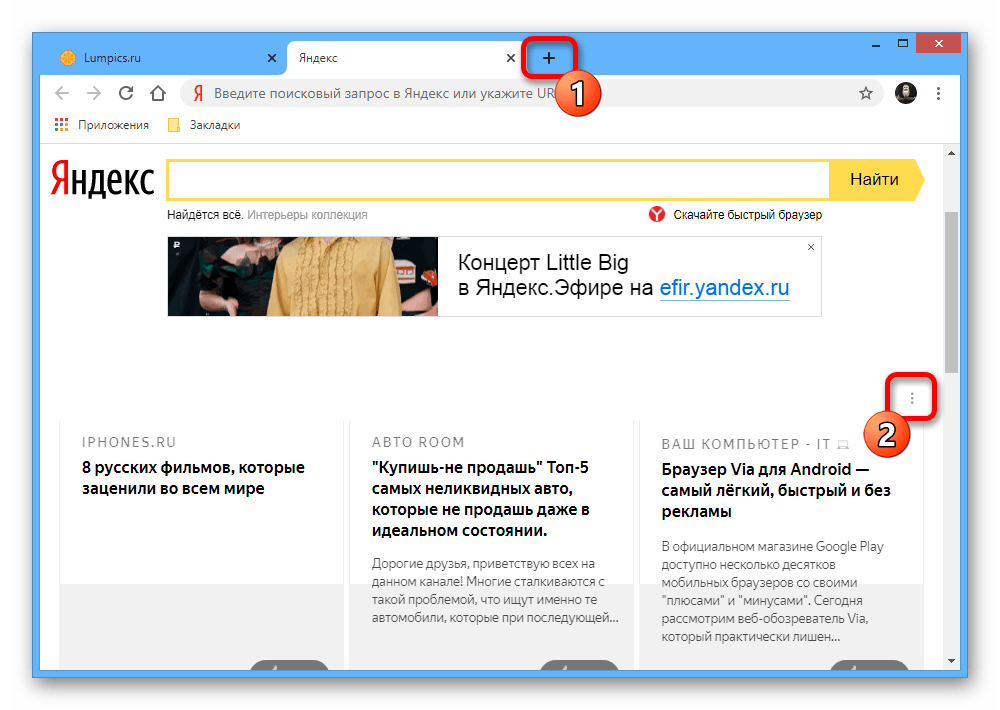
Щелкните левой кнопкой мыши по значку с тремя вертикальными точками в отмеченной на скриншоте области и воспользуйтесь пунктом «Скрыть Дзен».
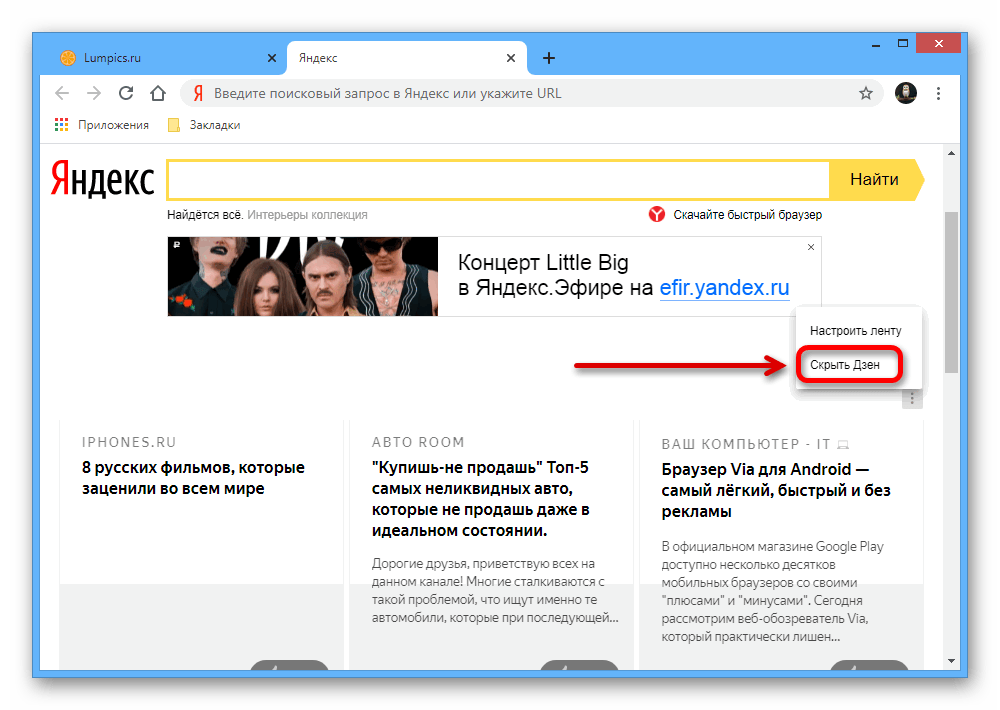
На месте только что убранного блока в дальнейшем будет отображаться кнопка для возобновления работы ленты.
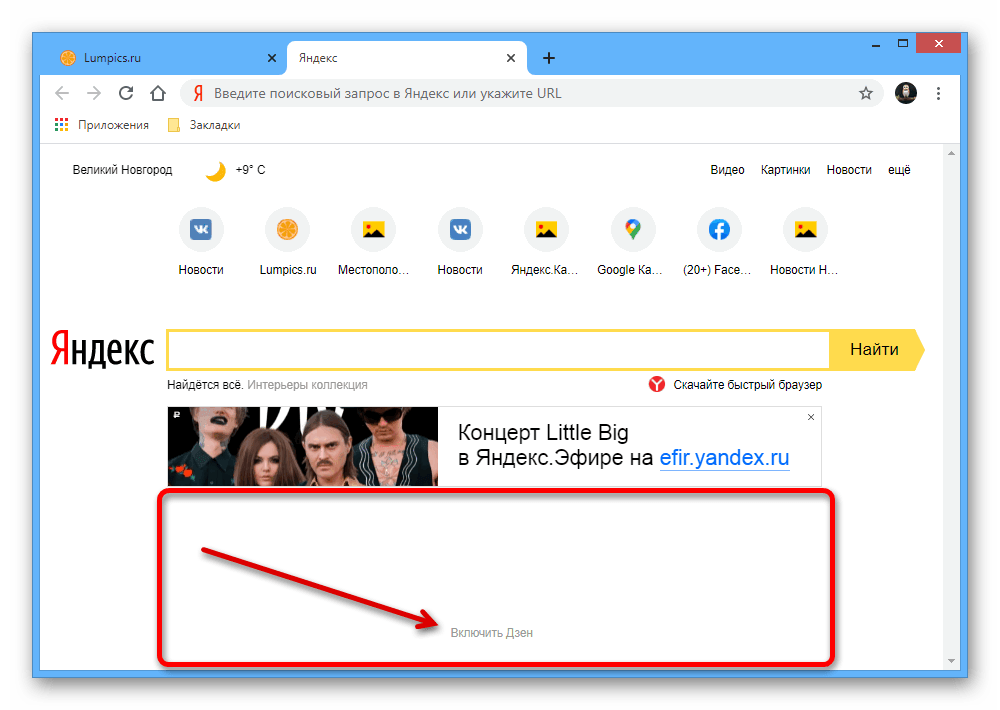
Способ 3: Главная страница Яндекса
Отключить Дзен можно похожим образом не только на новой вкладке, но и на главной странице Яндекса в интернете, что может быть весьма полезно, если сайт открывается при запуске браузера.
-
Сначала перейдите на соответствующий ресурс и найдите блок с лентой рекомендаций.

Наведите курсор мыши на строку с названием блока, разверните меню с помощью рядом расположенного вертикального многоточия и воспользуйтесь пунктом «Скрыть». Это приведет к моментальному исчезновению Дзена.

В качестве альтернативы можете воспользоваться меню «Настройка» на верхней панели сайта и выбрать «Настроить блоки».
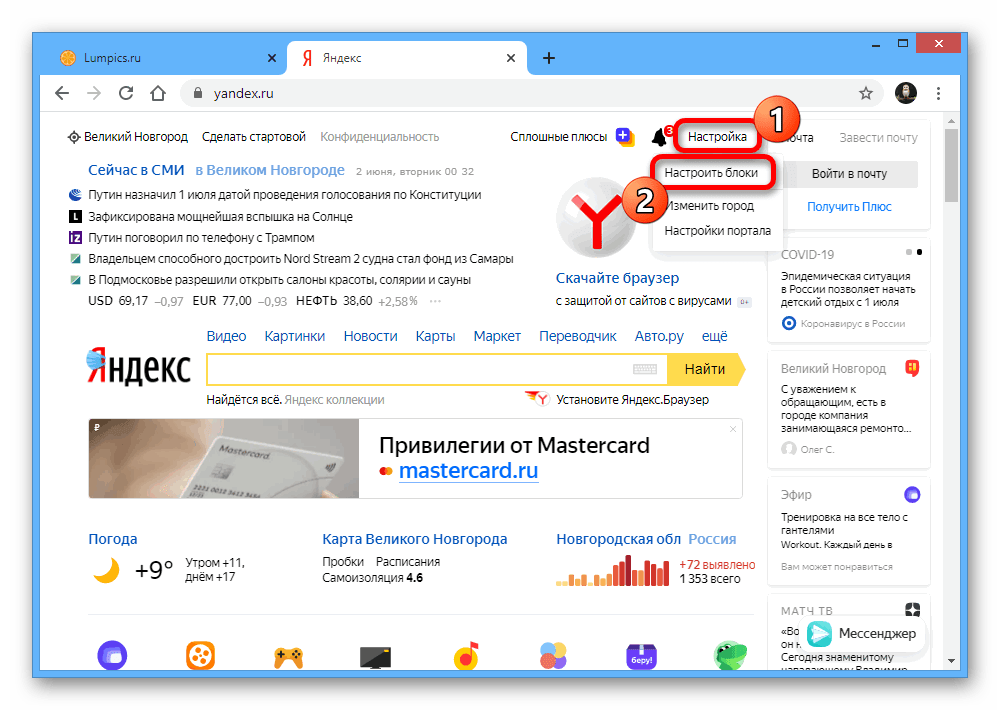
Здесь будет достаточно изменить положение ползунка «Дзен» по аналогии с представленным нами примером и нажать кнопку «Сохранить» в нижнем левом углу окна. Результат будет тот же, что и в предыдущем случае.
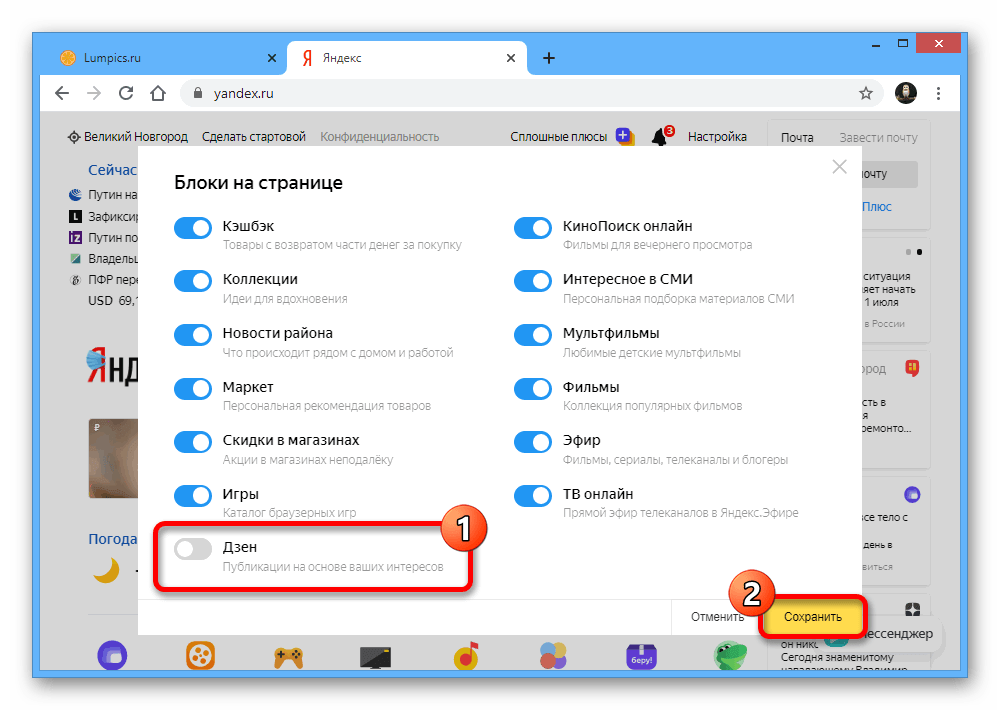
Обратите внимание на то, что установленные параметры во втором и третьем варианте напрямую зависят от данных в cookie браузера. Поэтому если вы решите когда-нибудь очистить программу от мусора, впоследствии все настройки придется применять заново.
Способ 4: Параметры визуальных закладок
Во время использования браузерного расширения «Визуальные закладки» от Яндекса лента рекомендаций Дзена также будет отображаться на новой вкладке. Произвести отключение в данном случае можно опять же через настройки.
-
Перейдите на новую вкладку с визуальными закладками и воспользуйтесь ссылкой «Настройки» под плитками.
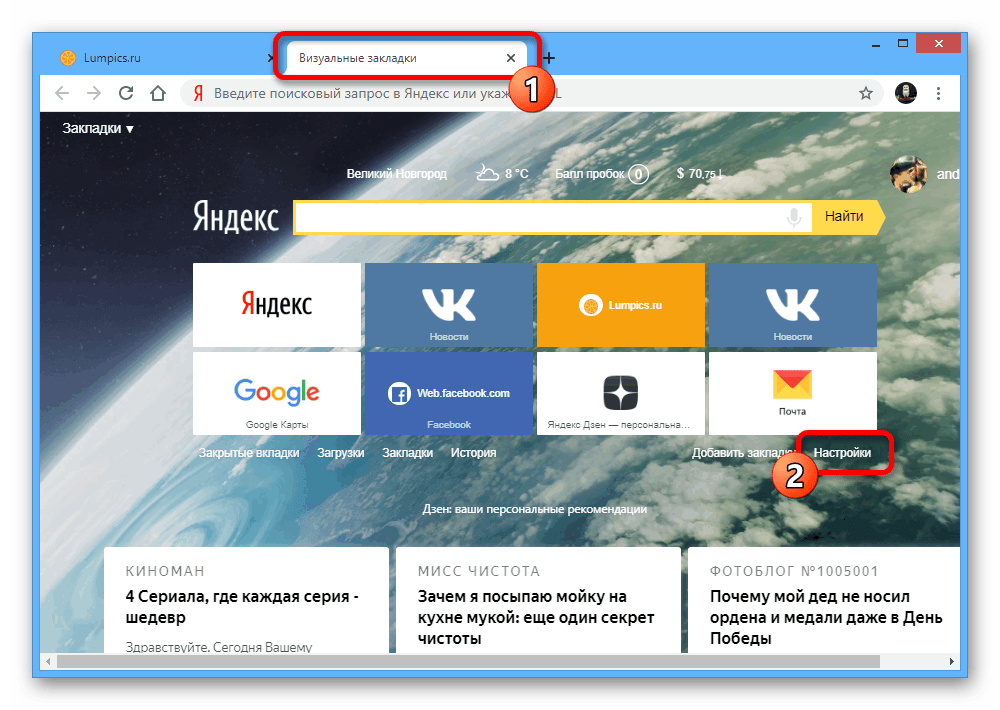
С помощью колесика мыши пролистайте появившееся меню в правой части окна и снимите галочку рядом с пунктом «Показывать в новой вкладке Дзен — ленту персональных рекомендаций»
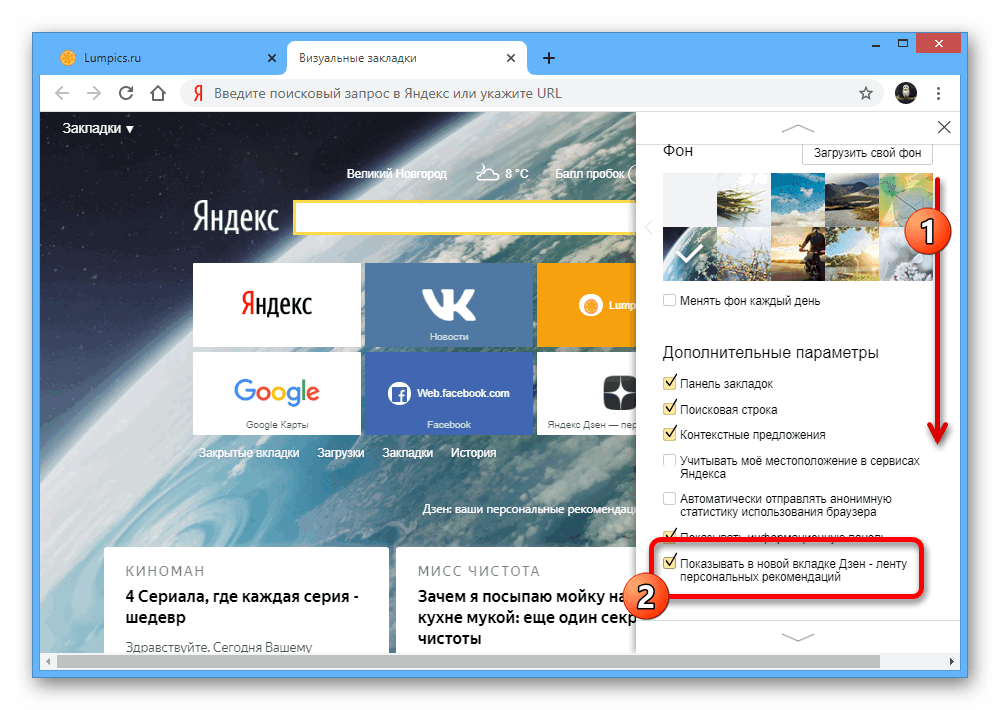
Если все сделано правильно, раздел с рекомендациями исчезнет со страницы и не появится вплоть до сброса настроек Google Chrome.
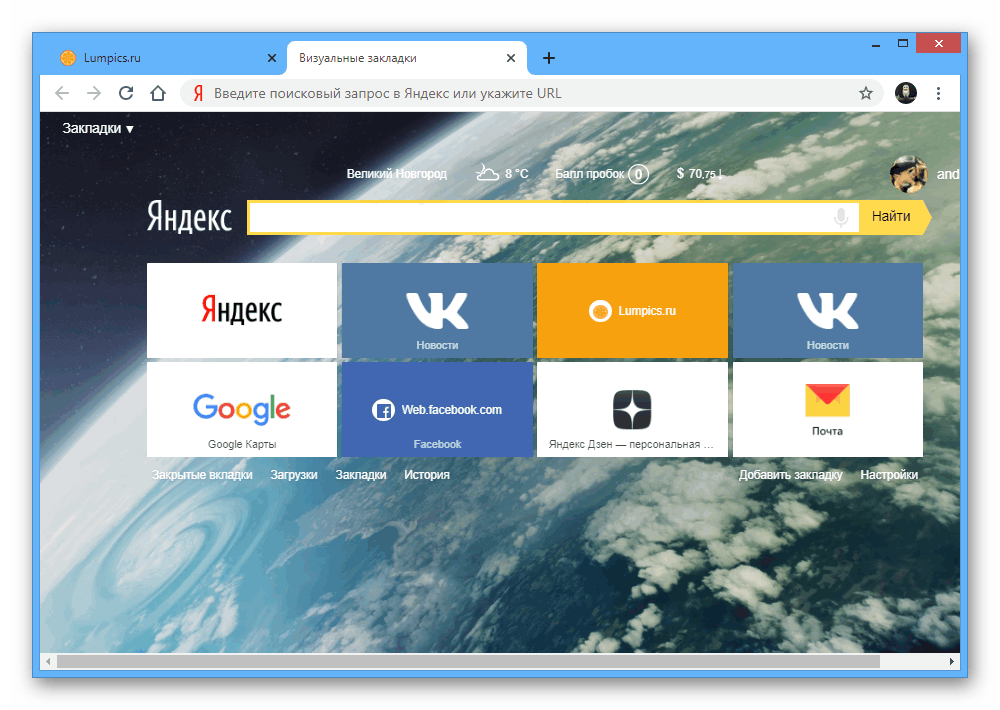
Способ 5: Удаление расширений
Более радикальным методом отключения Дзена в Хроме может стать полное удаление визуальных закладок, например, если данное ПО было добавлено по ошибке. Делается это буквально так же, как и с любым другим расширением.
-
Кликните левой кнопкой мыши по значку «…» в правом углу браузера, разверните «Дополнительные инструменты» и перейдите на страницу «Расширения».
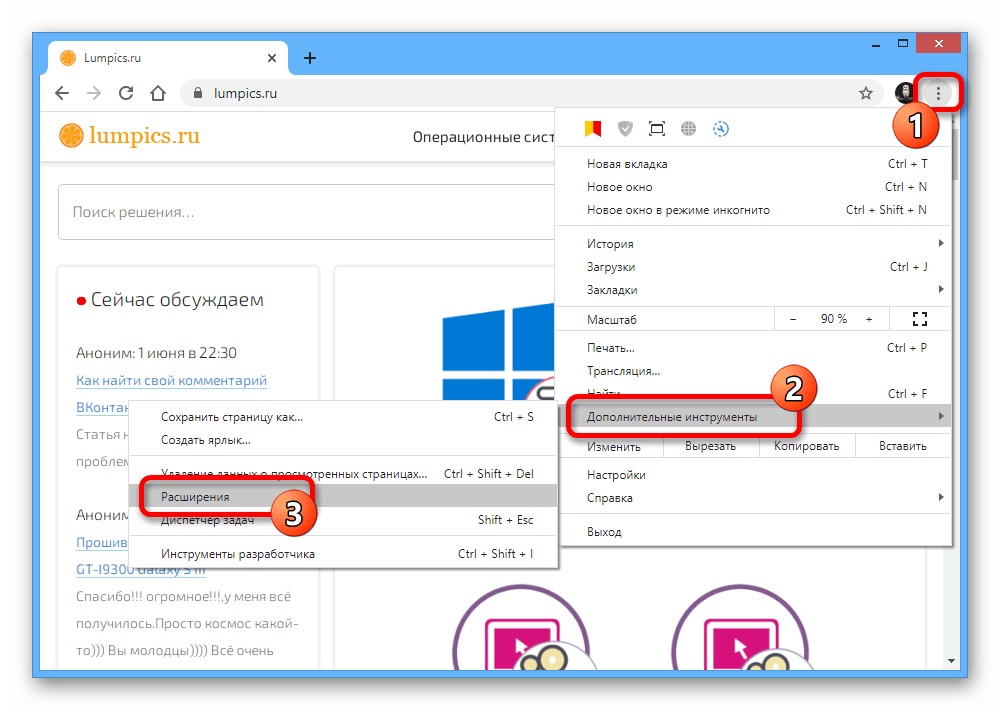
Найдите «Визуальные закладки», по необходимости используя поле «Поиск по расширения», и нажмите по кнопке «Подробнее».

В разделе с параметрами ПО найдите и воспользуйтесь опцией «Удалить расширение». Данное действие нужно будет подтвердить через всплывающее окно.
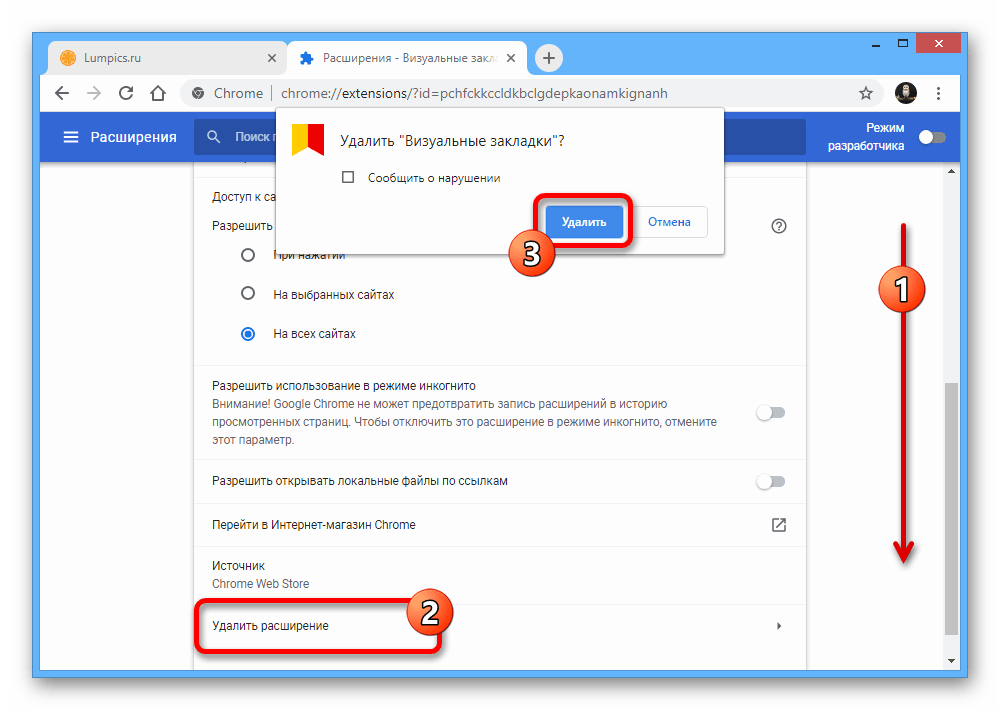
Убедиться в успешном удалении можно как просто дождавшись перехода на страницу «Визуальные закладки удалены», так и проверив новую вкладку на предмет наличия элементов Яндекса.
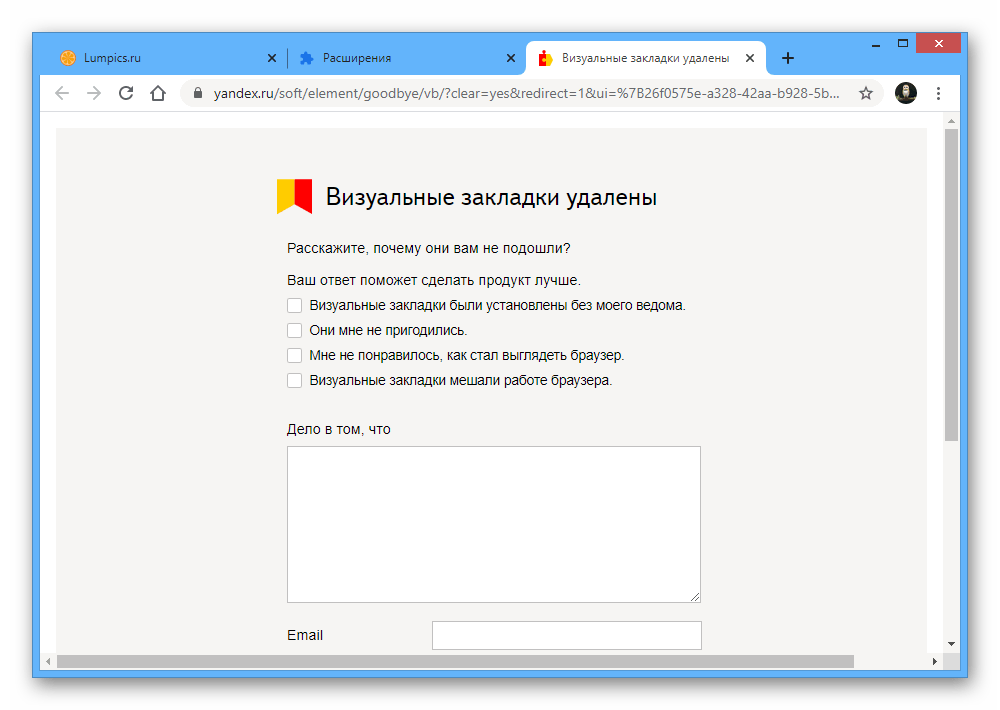
Кроме как произвести полную деинсталляцию, вы вполне можете ограничиться деактивацией ПО. Это приведет к тому же результату, но при этом расширение можно будет снова включить в любое время.
 Мы рады, что смогли помочь Вам в решении проблемы.
Мы рады, что смогли помочь Вам в решении проблемы.
Добавьте сайт Lumpics.ru в закладки и мы еще пригодимся вам.
Отблагодарите автора, поделитесь статьей в социальных сетях.
 Опишите, что у вас не получилось. Наши специалисты постараются ответить максимально быстро.
Опишите, что у вас не получилось. Наши специалисты постараются ответить максимально быстро.
Как убрать Яндекс Дзен в браузере
Как отключить Дзен — на такой вопрос ищут ответ многие пользователи, желающие убрать ленту публикаций сервиса с главной страницы поисковой системы, или со стартовой страницы браузера. Подобное желание возникает у части пользователей по нескольким причинам.
Яндекс Дзен (Yandex Zen) — сервис персональных рекомендаций, показывающий пользователям записи и публикации, собранные в одном месте, автоматически отобранные по интересам конкретного пользователя. Яндекс изучает предпочтения пользователя, накапливает имеющуюся информацию, и по полученным результатам отображает в ленте Дзена соответствующие типы публикаций.
- Почему пользователи желают убрать Яндекс Дзен со страницы Яндекса
- Как отключить Яндекс Дзен на главной странице поиска Яндекса
- Как отключить Дзен в настройках Яндекс Браузера
- Как удалить Яндекс Дзен из Google Chrome
- Как убрать Дзен в Mozilla Firefox
- Как отключить Дзен в Opera
- Как отключить Яндекс Дзен на Андроиде
- Выводы статьи
- Как отключить Яндекс Дзен (видео)
Сразу после запуска сервиса, в Яндекс Дзен принимались некоторые сайты, соответствующие определенным требованиям, которые могут отправлять свои статьи в ленту Дзена по RSS. Затем сервис стал открытым для всех пользователей, которые могут завести канал на Дзен, чтобы публиковать свои заметки.
Естественно, Яндекс стал показывать свой сервис на главной странице поисковой системы Яндекс, в своих расширениях для браузеров, в приложении для мобильных устройств. Поэтому Дзен видит большинство пользователей на начальной странице браузера, или при обращении к услугам поисковой системы Яндекс.
Почему пользователи желают убрать Яндекс Дзен со страницы Яндекса
Основные причины побуждающие пользователя искать информацию о том, как убрать Яндекс Дзен с веб-страниц в интернете:
- из-за отвлечения внимания на Дзен;
- много публикаций на сервисе Яндекс Дзен имеют низкое качество.
Эти две основные причины взаимосвязаны между собой. Сейчас объясню почему.
Основная масса публикаций на Дзене показывается из каналов, созданных пользователями платформы. Анонсы статей, передающихся с сайтов, занимают в Дзене незначительную часть в общей массе публикаций. Эти два источника информации создаются с разным подходом к написанию контента.
Для сайта в интернете статья пишется по определенным правилам, учитывающим различные параметры: ключевые слова, оформление и т. д. Это необходимо чтобы поисковая система могла понять смысл статьи, добавить статью в поисковую выдачу, чтобы вывести на определенной позиции. От этого, в основном, зависит посещаемость данной страницы, общая успешность сайта.
При создании статьи для канала на Дзен, не нужно думать о ключевых словах и продвижении публикации, Яндекс самостоятельно показывает статью другим пользователям, которые интересуются определенной тематикой. Главное, необходимо придумать для заметки цепляющий заголовок и делать побольше публикаций на канале.
После достижения результатов, отражающих некоторую успешность канала, владелец тематического канала может включить монетизацию. В результате, Яндекс показывает в заметках Дзена рекламу, при этом зарабатывает сам и дает заработать владельцу канала. Получить заработок в Дзен стало намного легче, чем длительное время развивать свой сайт в интернете.
Много людей погналось за легким заработком, некоторые владеют десятками каналов, на которые пишут статьи специально нанятые люди. Из-за этого более 90% публикаций в Дзене являются откровенными поделками. Их цель: получить побольше просмотров и заработать, при этом, качество статьи находится не на первом месте.
Пользователи откликаются на заманивающие заголовки, читают, в результате, зачастую бесполезно тратят время на чтение, по большей части публикаций «желтого» характера. А в комментариях под многими статьями на дискуссионные темы творится «ад».
Яндекс пытается наводить порядок: удаляет каналы, борется с кликбейтом в заголовках статей, но это пока не решает проблему с низкокачественным контентом, специально написанным для получения как можно большего количества просмотров, и соответственно, получения заработка на рекламе.
Поэтому, некоторым пользователям нужно убрать Дзен с главной страницы Яндекса в браузере и на мобильном устройстве. Отключение Дзена происходит несколькими способами, в зависимости, от того, как лента рекомендованного контента выводится на веб-странице:
- на главной странице поиска Яндекса во всех браузерах одинаковым способом;
- в настройках Яндекс Браузера или браузера Опера;
- в настройках расширения «Визуальные закладки Яндекс» в браузерах Google Chrome, Mozilla Firefox, Microsoft Edge (Chromium) и т. д.;
- из настроек приложения Яндекс на мобильном устройстве, работающем под управлением Android.
Блоки Дзен отображаются ниже области поиска на сайте yandex.ru, на начальных страницах в браузерах Яндекс и Опера, в других интернет-обозревателях, если они используют расширение «Визуальные закладки Яндекс» в качестве стартовой страницы браузера.
В этой статье вы найдете инструкции, как убрать Яндекс Дзен со стартовой страницы браузера, и как убрать Дзен с главной страницы поиска Яндекса.
Как отключить Яндекс Дзен на главной странице поиска Яндекса
Сначала посмотрим, как отключить Яндекс Дзен в Яндекс Браузере. В Yandex Browser включен на стартовой странице браузера и на странице поиска Яндекс. Нам потребуется убрать Яндекс Дзен с главной страницы поисковой системы и удалить Дзен из Яндекс Браузера.
Сначала разберемся, как отключить Яндекс Дзен на странице Яндекса во всех браузерах. Для этого, выполните следующие изменения настроек:
- Прокрутите вниз колесико прокрутки.
- В самом низу появится панель, на которой находится кнопка «Свёрнутые блоки». При просмотре верхней части окна браузера эта панель не отображается.
- Нажмите на кнопку «Свёрнутые блоки».
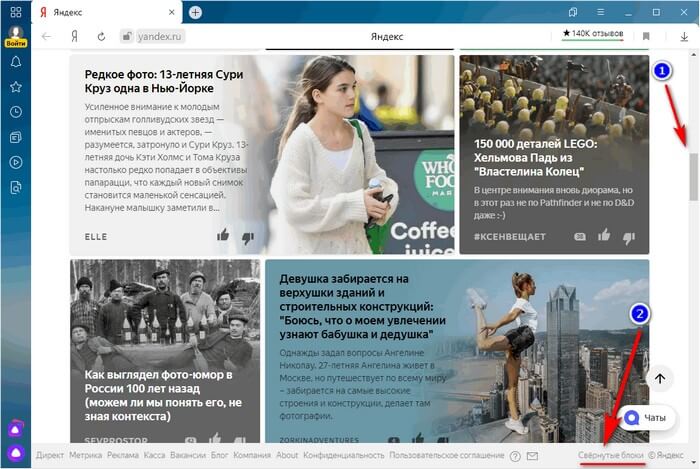
- В окне «Блоки на странице» передвиньте ползунок, находящийся напротив «Дзен», в положение «Отключено».
- Нажмите на кнопку «Сохранить».
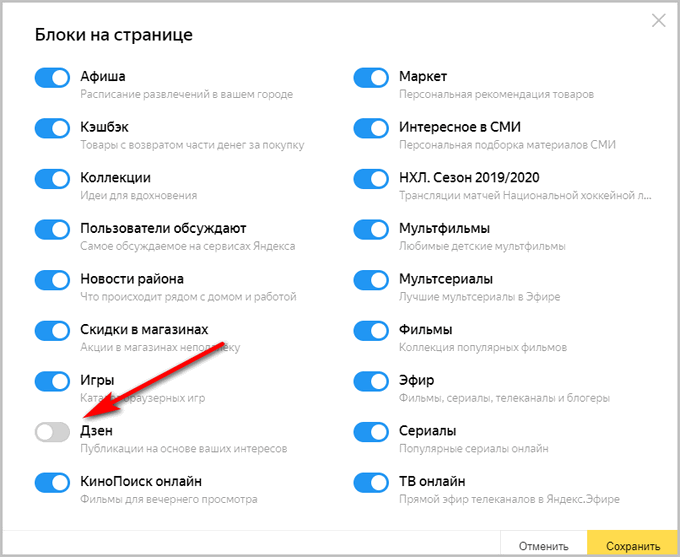
В окне «Блоке на странице» можно отключить ненужные блоки различных сервисов, которые отображаются на главной странице Яндекса. Если отключить все блоки, главная страница поисковой системы окажется практически чистой от различных элементов.
Как отключить Дзен в настройках Яндекс Браузера
Опцию показа Дзена необходимо отключить в настройках обозревателя интернета. Порядок действий отличается в зависимости от браузера.
Давайте посмотрим, как убрать Дзен из Яндекс браузера. Выполните следующие настройки:
- Нажмите на кнопку «Настройки Яндекс.Браузера» (три полоски).
- В контекстном меню выберите пункт «Настройки».
- В плевой колонке нажмите на «Интерфейс».
- В разделе «Новая вкладка» снимите флажок напротив пункта «Показывать ленту рекомендаций Яндекс.Дзен».

Как удалить Яндекс Дзен из Google Chrome
В браузере Google Chrome Дзен может отображаться на странице поисковой сети Яндекс или при использовании расширения для визуальных закладок Яндекса. Сейчас мы посмотрим, как отключить Яндекс Дзен в Гугл Хроме.
Пройдите следующие шаги:
- На странице визуальных закладок нажмите на кнопку «Настройки», расположенную в правом нижнем углу под закладками.
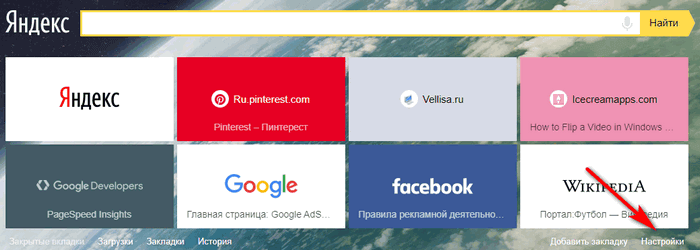
- В меню «Закладки» находятся настройки расширения «Визуальные закладки». Уберите галку напротив пункта «Показывать в новой вкладке Дзен — ленту персональных рекомендаций».
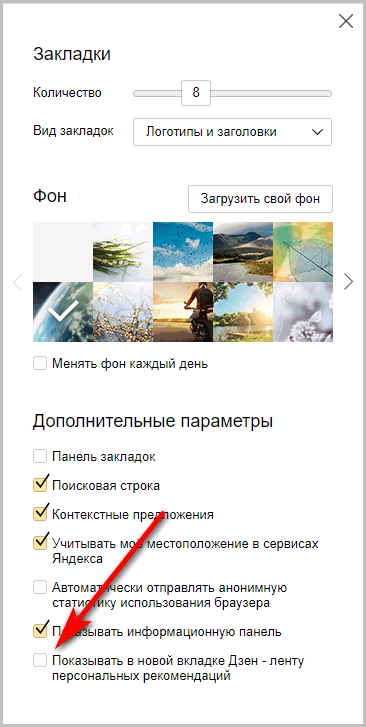
Zen исчезнет со страницы из визуальных закладок в Google Chrome.
Существует радикальный способ убрать Дзен: отключение расширения «Визуальные закладки Яндекс» в браузере, использование другой начальной страницы.
Как убрать Дзен в Mozilla Firefox
В Mozilla Firefox удаление Дзена происходит аналогичным образом, как в браузере Хром:
- Пользователям расширения «Визуальные закладки от Яндекс» нужно войти в настройки расширения для отключения Дзена (весь процесс идентичен отключению ленты рекомендаций в Google Chrome).
- Как добавить в Инстаграм фото с компьютера — 7 способов
- Архив интернета: сервис Wayback Machine
Как отключить Дзен в Opera
В браузере Opera нужно отключить Дзен, появляющийся на начальной странице, после запуска программы. Сделать это можно таким способом:
- Нажмите на кнопку «Opera», в контекстном меню выберите «Настройки».
- Нажмите на кнопку в виде треугольника, расположенную около «Дополнительно».
- Щелкните по опции «Браузер».
- В разделе «Начальная страница», в опции «Показывать новости на начальной странице» передвиньте ползунок в положение «Отключено». После этого, новости Яндекс.Дзен перестанут отображаться в браузере Опера.
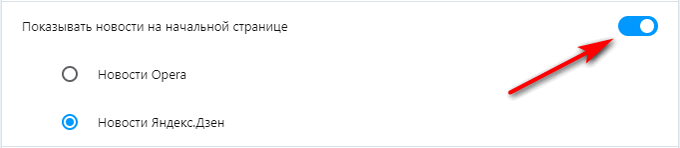
В Opera можно использовать альтернативный способ:
- Введите в адресную строку браузера команду: «opera:flags#yandex-zen-news» (без кавычек).
- В опции «Yandex Zen news» измените параметр «Default» на «Disabled».
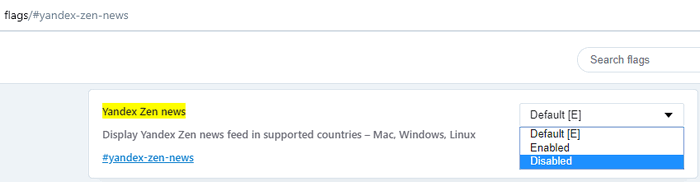
Как отключить Яндекс Дзен на Андроиде
На мобильных телефонах, работающих под управлением операционной системы Android, в приложении Яндекс и в приложении Яндекс Браузер показывается лента рекомендаций Дзена.
В приложении Яндекс убрать Дзен можно следующим образом:
- В приложении Яндекс нажмите на самую правую кнопку внизу экрана.
- В следующем окне нажмите на значок настроек (шестеренка).
- В окне «Настройки», в группе «Общие» нажмите на «Настройки ленты».
- В разделе «Карточки сервисов» отключите опцию «Дзен».
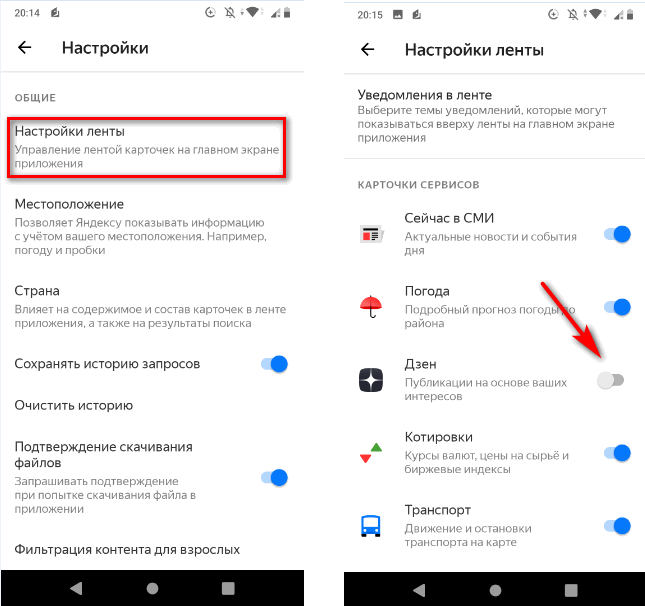
Для отключения Дзен в мобильном Яндекс Браузере, пройдите последовательные шаги:
- В браузере Яндекс, в строке поиска нажмите на три точки.
- В открывшемся окне выберите «Настройки».
- В разделе «Персональные ленты» отключите параметр «Отображать ленты рекомендаций».
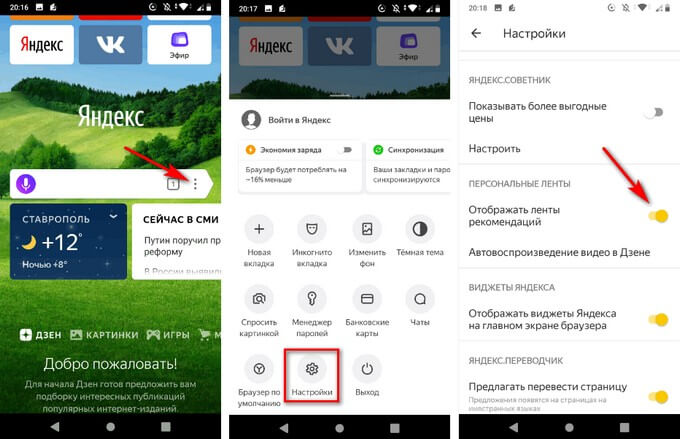
Выводы статьи
Многие пользователи желают узнать, как отключить Дзен на главной странице Яндекса, чтобы скрыть ленту рекомендуемых новостей. Не всех пользователей устраивает наличие блока Яндекс Дзен на начальной странице браузера или на странице поиска Яндекса. Пользователи могут убрать рекомендации Дзен из браузера, после изменения настроек страницы поисковой системы или расширения визуальных закладок.
Как отключить яндекс дзен в Хроме, Яндекс Браузере, Мозиле и Опере?

Полезные советы
- Отключить Дзен в Яндекс Браузере
- Отключить Яндекс Дзен в Google Chrome/Гугл Хром
- Отключить полностью Янденс Дзен на главной странице Яндекса?
- Как скрыть Дзен в Яндекс браузере
- Отключаем Яндекс Дзен в Гугл Хроме, Мазиле и Опере
Решил быстро написать микро заметку потому как в поиске спрашивают и задают вопросы, а значит вопрос актуальный, а звучит он как:
Как отключить Яндекс Дзен в браузере Хром, Яндекс браузер, Мазила и т.д.
Почему лично я советую отключить Яндекс Дзен? Вся причина в том, что данный блок с новостями несет только минусы и вся причина тому время которое вы хотели потратить на поиск какой то информации или работе которой решили выделить пару часов, а тут появилась именно та аватарка в списке новостей или заголовок который привлек ваше внимание и вот вы уже просидели где то мин 20 или даже час за просмотром или чтением новостей. И самое обидное, что вы потеряли свое время, а яндекс на Вас заработал!
Поэтому если Вы цените свое время и деньги и не хотите, что бы назойливая и персонифицированная реклама (которая подбирает вам именно ту рекламу что вас отвлечь и заинтересовать) Отключайте нафиг все Дзены и им подобные вещи!
Итак давайте перейдем к практике, а именно как отключить Яндекс Дзен! Как вы знаете сейчас огромное кол-во браузеров и мы сейчас рассмотрим основные.
Отключить Дзен в Яндекс Браузере
Я как и большинство моих коллег перешли на яндекс браузер и начнем с него. Для того что бы удалить назойливую рекламы Яндекс Дзен в браузере яндекса нужно сделать следующее:
- Открываем меню настроек

- Заходим в настройки

- Отключаем на новой вкладке показ Дзена

Как вы поняли это только часть задачи которую мы выполнении! Что бы удалить Дзен окончательно смотрите ниже!
Отключить Яндекс Дзен в Google Chrome/Гугл Хром
Гугл Хром немного иначе отключает блоки Яндекс Дзена! Но принцип один и тот же:
- Открываем новую вкладку и нажимаем в правой стороне меню Настройки

- Снимаем галочку — Показывать в новой вкладке Дзен — ленту персональных рекомендаций

Далее сохраняем и таким образом мы скрыли на новых вкладках рекламу Дзен, но если мы сидим на главной странице яндекса, она все равно нам ее покажет, а как ее убрать, читайте ниже! )
Отключить полностью Янденс Дзен на главной странице Яндекса?
Мы все взрослые люди и понимаем, что бабки правят миром — нет не те бабки которые сидят около подъезда или детских площадка, а бабки имеющие корни заокеанских фантиков за которые в этом мире все покупается и подается! Так вот, не ищите волшебную кнопку которая удалит у вас надоедливую рекламу Дзен (Яндекс же должен зарабатывать) а денег много не бывает, поэтому мы с вами может только скрывать и сворачивать блоки Яндекс Дзена, но периодически они будут нам открываться и нам придется снова и снова проделывать одну и ту же операцию!
Как скрыть Дзен в Яндекс браузере
- Для этого прокрутите прокрутку до самого низа пока не появится серое меню (как на скрине) и нажмите кнопку — СКРЫТЬ!

- А если нам надо включить Яндекс Дзен, то мы делаем тоже самое, только нажимаем — Развернуть

Отключаем Яндекс Дзен в Гугл Хроме, Мазиле и Опере
Вся подковырка в том, что Яндекс Дзен появляется в этих браузер только если вы установите приложения яндекса — Яндекс закладки! Если вы ими не пользуетесь, то просто удалите их и о Дзене вы будете знать только от друзей или соседей по вашему кабинету)))
Как отключить Яндекс Дзен

При взаимодействии с интернетом пользователь хочет чувствовать себя максимально комфортно. Однако, каждая компания стремится ему навязать свои сервисы, чтобы привлечь к ним пользователя и извлечь из этого прибыль. Компания Яндекс довольно агрессивно продвигает технологию Яндекс Дзен, и в нашей статье о том, как отключить Дзен, чтобы он не отображался на странице Яндекса и в браузере.
Что такое Яндекс Дзен
Яндекс Дзен — платформа, которая позволяет каждому человеку стать автором. У всех есть возможность открыть и вести свой блог в Яндекс Дзен, а платформа постарается найти читателей на генерируемый авторами контент. Исходя из этого, у Яндекс Дзена имеются очевидные минусы:
- Материалы, которые являются “авторскими”, могут быть весьма низкого качества, как с точки зрения способа подачи, так и с точки зрения доказательной базы.
- Компания Яндекс старается активно продвигать Яндекс Дзен всей своей значительной аудитории пользователей, в том числе при помощи “агрессивных” способов рекламы.
- Поскольку пользователи не знают алгоритмы работы сервиса Яндекс Дзен, они не стремятся тем или иным образом оптимизировать свои материалы, чтобы выглядеть лучше в глазах конкурентов.
Рассмотрим подробно способы, как избавиться от навязчивой рекламы сервиса Яндекс Дзен.
Как отключить Дзен на главной странице Яндекса
Если вы часто пользуетесь основной страницей Яндекса для поиска, просмотра новостей, перехода в почту и различные сервисы Яндекса, то наверняка вы постоянно сталкиваетесь с анонсами статей из сервиса Дзен. Они отображаются в нижней части страницы в виде непрерывной ленты.
Чтобы отключить Дзен на главной странице Яндекса, пролистайте вниз открывшуюся страницу и нажмите на пункт “Свернутые блоки”, который появится в нижней части браузера.

Откроется всплывающее окно с информацией о том, какие блоки Яндекса конкретно вам демонстрируются. Здесь нужно деактивировать переключатель Дзен и нажать “Сохранить”.
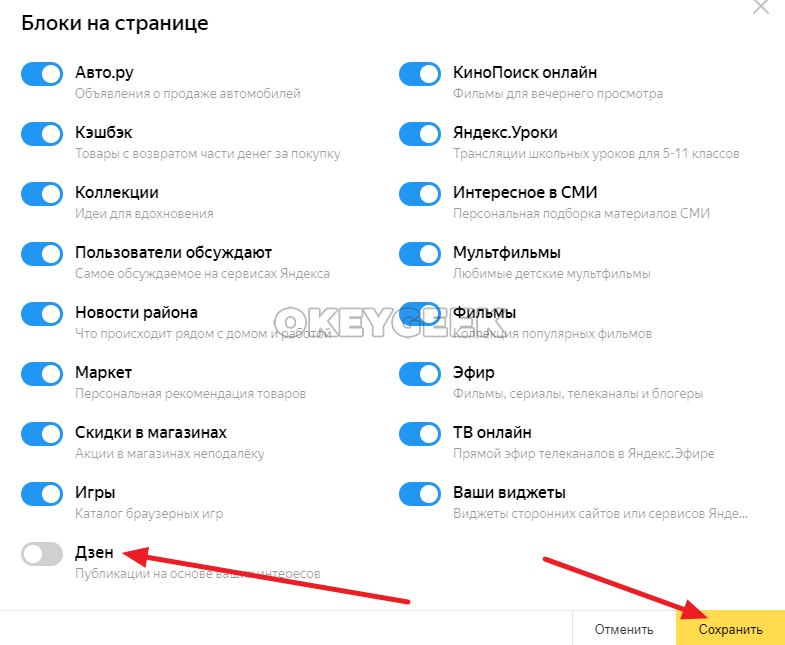
Страница перезагрузится, и после этого Яндекс Дзен на главной странице не будет отображаться.
Как отключить Дзен в Яндекс Браузере
В Яндекс Браузере лента Дзен находится прямо на главной странице под поиском и используемыми часто вкладками. Чтобы ее отключить, потребуется внести изменения в настройки браузера. Для этого в Яндекс Браузере справа вверху. Появится меню, в котором надо перейти в раздел “Настройки”.
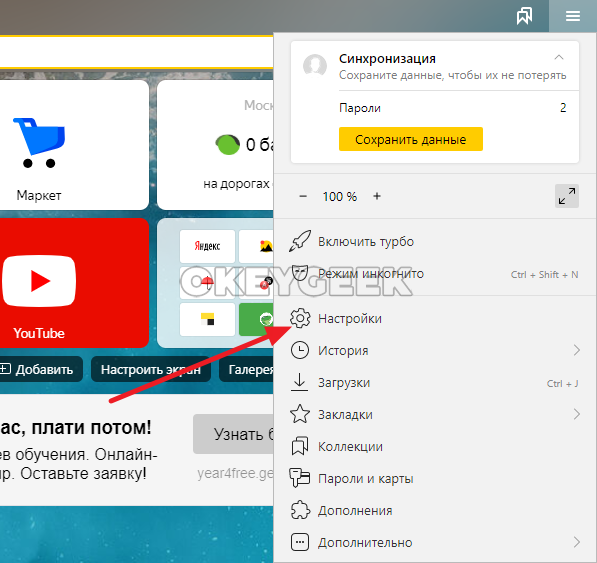
Перейдите на вкладку “Интерфейс” и снимите галочку с пункта “Показывать ленту рекомендаций Яндекс Дзен”.
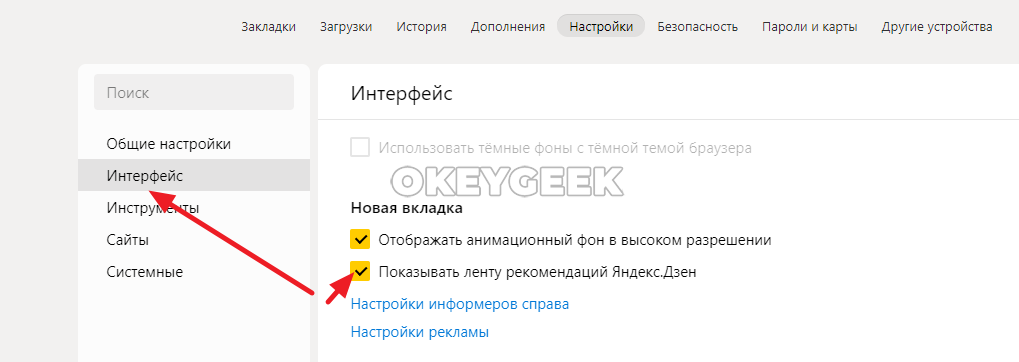
После этого лента будет отключена.
Как отключить Яндекс Дзен с мобильного телефона
Отключить Яндекс Дзен на главной странице Яндекса со смартфона невозможно. Но стоит отметить, что в мобильной версии главной страницы Яндекса сервис Дзен менее навязчив, и он представляет собой ленту, которая прокручивается по горизонтали.
Но лента весьма навязчива в Яндекс Браузере на мобильном устройстве. Рассмотрим, как ее отключить в этом приложении.
Чтобы выключить ленту Яндекс Дзен, нажмите на три точки справа от поисковой строки на главном экране вкладки Яндекс Браузера.
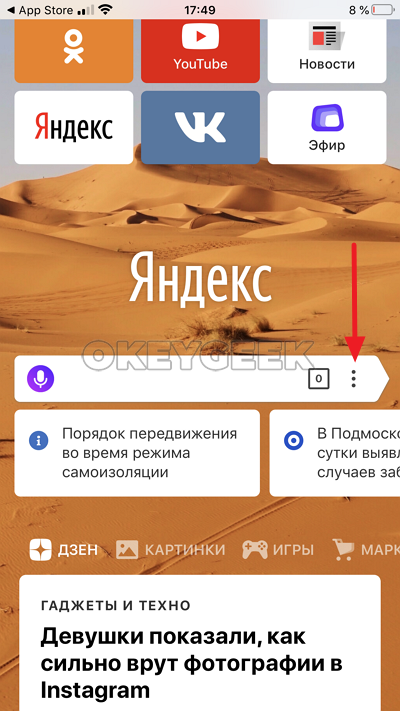
Откроется меню, в котором необходимо перейти в раздел “Настройки”.
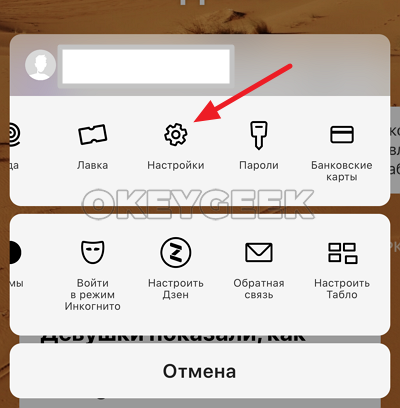
Далее прокрутите открывшееся меню вниз. Нужно долистать до пункта “Ленты рекомендаций” и выключить переключатель около данной строки.
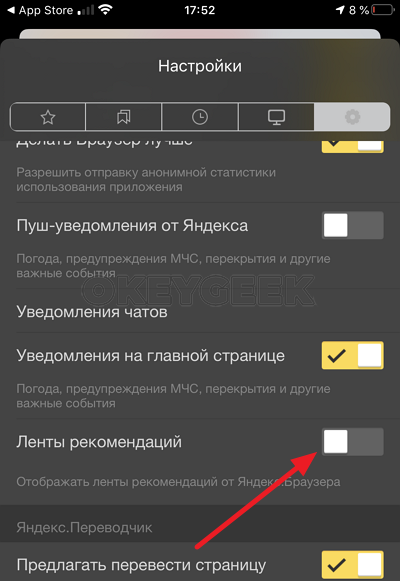
Браузер автоматически сохранит изменения, после чего на новых вкладках не будет отображаться лента Дзен.
Как отключить Яндекс Дзен: убери лишнее и больше не отвлекайся!
Далеко не всем пользователям пришлась по душе персональная лента рекомендаций в браузере, поэтому вопрос о том, как отключить Яндекс.Дзен, довольно-таки популярен. Несмотря на то, что функция в Яндекс.Браузере включена по умолчанию, а во многие другие обозреватели расширение «Визуальные закладки» (с ним Я.Дзен подключается на сторонних браузерах) добавляется в процессе установки (чаще всего мы забываем убрать галку в окне установщика), избавиться от ленты можно в любое время.

В статье мы рассмотрим, как отключить Яндекс.Дзен в Яндекс.Браузере на компьютере и мобильном телефоне, а также разберем, как избавиться от присутствия вкладки в других популярных обозревателях.
Как отключить Дзен в браузере «Yandex»?
Если вы окончательно решили избавиться от Яндекс Дзена, изучите, как его выключить в Yandex браузере на ПК – в этом обозревателе действие выполняется гораздо быстрее, чем во всех остальных:
- Откройте браузер, перейдите в меню (значок «три горизонтальные черточки»);
- Найдите раздел «Настройки»-«Настройки внешнего вида»;

- Пролистайте параметры и найдите тот, в котором упоминается лента Дзен;
- Снимите галку, которая стоит рядом;

- Перезапустите обозреватель.
Перед тем, как выполнять описанные выше манипуляции, рекомендуем выполнить log out (выход) из аккаунта.
Как отключить ленту рекомендаций в Google Chrome?
Теперь разберем, как отключить Яндекс.Дзен в Гугл Хроме, отметим только, что вы можете поступить радикально, удалив полностью все, что связано с сервисом, либо выключить его временно.
Временное отключение
- Откройте Хром и кликните по трем горизонтальным точкам в правом углу монитора;
- В меню найдите пункт «Настройки»;

- В зависимости от версии вашей программы, упоминание о Дзене может быть в «Настройках внешнего вида», в разделе «Дополнительно», либо в пункте «Дополнительные инструменты» (находится в главном меню);

- Уберите галочку в команде, связанной с Дзеном.

Кстати! Помните, что если причиной Вашего желания «расстаться» с новостями портала стало банальное «не сошлись характерами», не спешите прощаться навсегда! В любой момент Вы можете просто-напросто изменить ленту, чтобы она учитывала только Ваши интересы!
Полное удаление
Сначала избавьтесь от расширения:
- Найдите в меню пункт «Дополнительные инструменты»;
- Внутри кликните по строке «Расширения»;

- Вы окажетесь в окне со всеми установленными плагинами. Найдите все расширения, связанные с Яндексом, и удалите их (уберите галочку).

Самое главное — это отправить в корзину плагин «Визуальные закладки». Остальные же сервисы желательно удалить потому, что они могут содержать скрытые команды, например, при обновлении расширения снова устанавливать закладки, а значит и Дзен;
Обратите внимание, вы можете не удалять расширение, а просто отключить – кнопка расположена рядом с клавишей удаления. Этот совет распространяется не только на Хром, но и на Мозиллу, Оперу или любой другой обозреватель.
Далее нужно изменить адрес стартовой страницы и поисковой системы по умолчанию с Яндекса на любой другой:
- Зайдите в «Меню» — «Настройки», пролистайте раздел до пункта «Поисковая система»;

- Удалите оттуда Яндекс и выберите, например, Гугл;

- Теперь найдите пункт «Запуск Chrome» и поставьте галку возле строки «Заданные странички;

- Перейдите в «Использовать текущие страницы» и добавьте желаемый стартовый сайт.

В завершение, на своем компьютере перейдите в папку «Установка и удаление программ» и безжалостно удалите все плагины и приложения, в названии которых фигурирует Yandex. Окончательную точку поставит перезагрузка устройства.
Как отключить Дзен в Mozilla Firefox?
Отключить Дзен в Firefox Mozilla получится по аналогичной инструкции (как и для Хром) различаться будут только названия команд и местоположения разделов.
- Зайдите в меню обозревателя, щелкнув по значку с тремя горизонтальными черточками;
- Выберите пункт «Дополнения»;

- Внутри раздела перейдите к «Расширениям»;
- Удалите из списка «Визуальные закладки» от Яндекса (захватите остальные плагины от этой Службы);

- Теперь в «Меню» выберите раздел «Настройки»;

- В блоке «Начало» задайте домашнюю страницу (не Яндекс);

- В подразделе «Приложения» найдите «Лента новостей»;

- В списке действий выберите «Сведения о приложении»;
- В развернувшемся окне жмите «Удалить»;

- В заключение, в блоке «Поиск» нужно убрать Яндекс из поисковой системы, установленной по умолчанию.

- Перезагрузите обозреватель.
Как отключить Дзен в Опере?
Чтобы отключить Яндекс.Дзен в браузере Опера, нужно убрать само расширение, перенастроить стартовую страницу и поисковую службу, а также избавиться от всех Служб Яндекса, которые установлены на вашем компьютере.
- Чтобы убрать расширение, зайдите в меню обозревателя, кликнув по значку с красной буквой «О» в левом углу монитора;

- Перейдите в раздел «Расширения»;

- Найдите «Визуальные закладки» и наведите на них курсор мыши. Справа появится крестик, щелчок по которому запустит деинсталляцию;

- Чтобы задать стартовую страницу, проследуйте по пути «Меню» — «Настройки» — «Браузер» — «При запуске». В списке команд выберите «Задать страницу»;

Таким образом можно заблокировать Яндекс.Дзен и отписаться от всех подборок с новостями и развлекательными статьями в любом другом обозревателе.
Как отключить Дзен на смартфоне?
Давайте рассмотрим, как избавиться от Дзена в Яндекс.Браузере мобильного телефона – процесс не сильно отличается от отключения в десктопной версии.
- Зайдите в приложение и наберите любой поисковый запрос – это нужно, чтобы уйти со стартовой страницы, где ничего, кроме поисковой строки и ленты Дзен нет;
- В нижней части окна с выдачами кликните по трем вертикальным точкам (правый угол);

- Найдите и перейдите в «Настройки»;

- Пролистайте и разыщите блок, посвященный Дзену: передвиньте бегунок в положение «Выкл.»;

- Выполнив обратное действие, вы вернете персональную ленту на стартовый экран.
Обратите внимание: эта инструкция подходит только для того, чтобы скрыть Яндекс.Дзен отключением функции, встроенной в браузер. Если же вы хотите отключить ленту в отдельном одноименном приложении, то его нужно полностью удалить с телефона, а затем перезагрузить устройство.
Если у вас стоит Я.Лончер и вы не хотите его удалять, отключить Дзен можно только через настройки рабочего стола:
- Вызовите настройки внешнего вида плагина нажав на экран в любом свободном месте;
- После примерно трехсекундного удержания откроется меню с настройками, найдите группу «Домашний экран» — «Рабочие столы». Разыщите Дзен, ухватите и потяните его вверх на значок «Спрятать».
Этот метод позволит в два счета отказаться от Яндекс.Дзен, убрать новости с экрана, облегчить и ускорить работу процессора, а еще сэкономить мегабайты трафика.
Почему люди отключают Яндекс.Дзен?

- Некоторые считают веб-сервис слишком навязчивым;
- Зачастую заманчивые вкладки с любопытным контентом банально отвлекают от работы;
- Убрать Яндекс.Дзен из браузера Яндекс и отключить ленту может понадобиться человеку, которому приходится передавать кому-то свой компьютер, например, при смене рабочего места. Не всем хочется, чтобы коллеги знали о его интересах (а ведь по контенту ленты будет легко понять, чем больше всего интересовался предыдущий пользователь компа);
- Иногда причина заключается в том, что человеку удобно использовать сервис только через компьютер (или только через телефон), поэтому на остальных устройствах ленту требуется отключить;
- Если процессор мобильного устройства слабоват, дополнительные веб-сервисы существенно влияют на его оперативную деятельность, поэтому их лучше отключить;
- У некоторых увлекающихся пользователей чтение подборки приводит к перерасходу трафика.
Теперь вы знаете, как в Яндексе закрыть Дзен на ПК и смартфоне, добавим, что для того, чтобы отключить сервис на планшете, следует использовать инструкции, применимые к мобильному телефону. Удаление службы вовсе не является необратимым процессом – если заскучаете по умной подборке, ее всегда можно вернуть, выполнив обратные манипуляции.












